Wi-Fi-jakauma taajuudella 5 GHz Windows 10 ssä
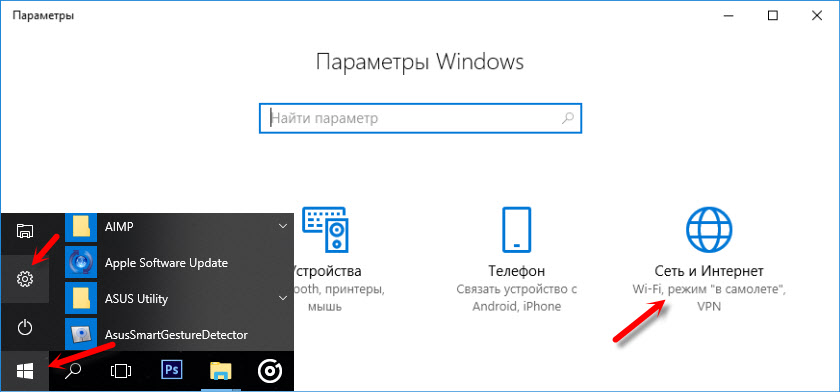
- 3261
- 44
- Marcos Schaden Jr.
Wi-Fi-jakauma taajuudella 5 GHz Windows 10: ssä
Kommentteissa ei ole harvinaista, että olen vastannut kysymyksiin siitä, onko kannettavasta tietokoneesta mahdollista, vai tietokone, joka levittää Internetiä Wi-Fi: n kautta 5 GHz: n taajuudella. Kuten kävi ilmi, Windows 10: ssä on tällainen mahdollisuus. Siellä voit määrittää toiminnon "Mobile Hotspot" -toimintoa Wi-Fi-verkon jakautumisen 5 GHz: n taajuudella. Tietysti kannettavassa tietokoneessa tai tietokoneessa tulisi olla Wi-Fi-moduuli, joka tukee uutta aluetta.
Windows 7: n ja Windows 8: n suhteen niin ei todennäköisesti ole tällaista mahdollisuutta. Koska Windowsin aikaisemmissa versioissa ei ollut "Mobile Hot Spot" -toimintoa, eikä komentopisteiden muuttaminen komentorivin kautta ei ole komentoa. Ehkä tällainen mahdollisuus on itse Wi-Fi-sovittimien valmistajien yrityslaitoksissa, mutta rehellisesti sanottuna epäilen hyvin paljon.
Itse asiassa lykkäsin tämän artikkelin oikeinkirjoitusta monta kertaa, koska en onnistunut käynnistämään virtuaalista Wi-Fi-verkkoa 5 GHz: n alueella. Tarkistin Lenovo-kannettavan kaksikaistaisella Wi-Fi-moduulilla Intel® Dual Band Wireless-AC 3165. Hotspot -asetuksissa voit valita 5 GHz: n verkkoalueen, mutta yrittäessään aloittaa jakelua minulla oli viesti "En voi aloittaa mobiililaitteita. Kytke Wi-Fi "ja kaikki asetukset muuttuivat passiivisiksi. Mutta taajuudella 2.4 GHz kaikki toimii hyvin. Yritin vaihtaa sovittimen Wi-Fi-ohjaimet, asensin kaikki Windows 10 -päivitykset, mutta en pystynyt käynnistämään jakelua tällä alueella.
Nyt näytän kuinka se tehdään. Ehkä työskentelet kaiken. Ja lähitulevaisuudessa yritän tarkistaa tämän toiminnon toisella Wi-Fi-sovittimella ja täydentää artikkelia.
Verkkoalueen vaihtaminen 5 GHz: ksi Hotspot -asetuksissa
Ja niin, aloittaaksesi Hot Spotin Windows 10: ssä, siirrymme "Käynnistä" - "Parametrit" ja siirry "verkko ja Internet" -osioon.
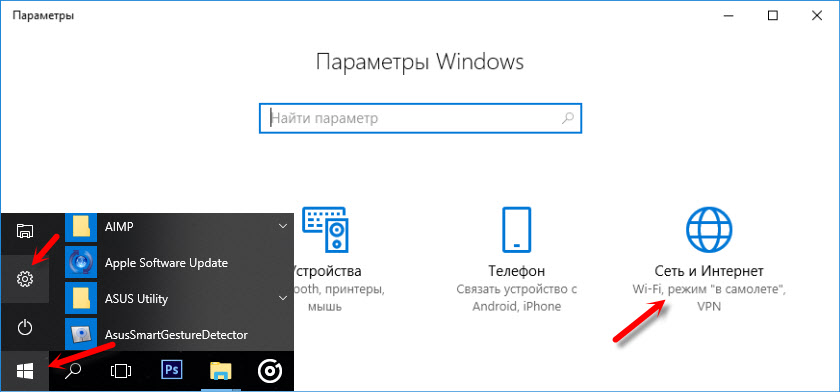
Sitten siirrymme "Mobile Hotspot" -välilehteen ja muuttaaksesi verkkoaluetta napsauttamalla "Muuta" -painiketta.

Siellä voit muuttaa nimen Wi-Fi-verkko, salasana ja verkkovalikoima. Vaihtoehtoja on kolme: 5 GHz, mikä tahansa edullinen ja 2.4 GHz. Valitse 5 GHz ja napsauta "Tallenna".
Jos sinulla ei ole valikkoa valikoimasta, niin todennäköisesti tietokoneellasi Wi-Fi-moduuli ei ole kaksikaistainen. Tai yritä vain päivittää ohjain Wi-Fi: llä.
Ja aloita jakelu valitsemalla Internet -yhteys yleiseen pääsyyn.
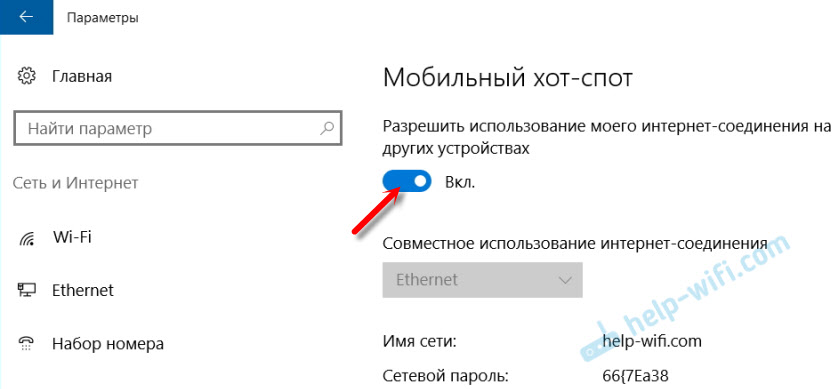
Sen jälkeen voit yhdistää laitteesi Wi-Fi-verkkoon 5 GHz: n alueella, jota kannettava tietokone jakelee, tai tietokone.
Huomaa vain, että kaikki laitteet eivät voi muodostaa yhteyttä Wi-Fi-verkkoihin 5 GHz: n taajuudella. Kirjoitin tästä artikkelissa, miksi kannettava tietokone, älypuhelin tai tabletti ei näe Wi-Fi-verkkoa 5 GHz.
Mahdolliset ongelmat ja virheet
Kuten kirjoitin jo tämän artikkelin alussa, kannettavalla tietokoneellani ei ollut mahdollista käynnistää tukiasemaa 5 GHz: n alueella.
Asetuksissa valitsin halutun alueen, mutta kun kuuma piste oli päällä, ilmestyi virhe ja kaikki elementit tulivat passiivisiksi.

Mutta alueella 2.4 GHz tai "mikä tahansa käytettävissä" kaikki toimii hyvin.
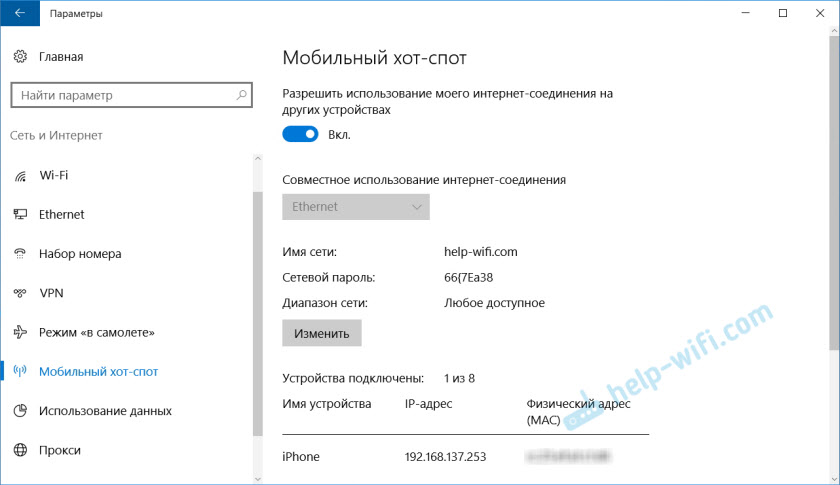
Kuljettajan ja sen vaihtamisen uudelleen asentaminen jo asennetun tapaukseni luettelosta ei auttanut. Tarkistamme muilla sovittimilla.
Linkit artikkelin aiheeseen:
- Mobiili kuuma piste Windows 10: ssä. Käynnistämällä tukiasema yksinkertaisella tavalla
- "Mobile Hotspot" ei toimi Windows 10: ssä. En voi jakaa Wi-Fi: tä
Uskon, että kannettavan tietokoneen tukiasema ei ole mitään järkeä ja tarvetta aloittaa tarkasti 5 GHz: n alueella. On epätodennäköistä, että tällä alueella yhteydenopeus on korkeampi. Mutta ehkä olen erehtynyt, minun on testattava. Jos sinulla on tietoja tästä aiheesta, voit jakaa sen kommentteihin.

